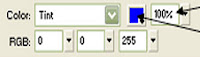Motion Tween adalah fasilitas pada Adobe Flash yang berfungsi untuk menggerakkan
object dalam satu layer. Agar object yang lain tidak ikut bergerak maka object tersebut harus
diletakkan pada layer yang berbeda. Pada Motion Tween kita dapat menggerakkan object
berdasar posisi maupun berputar, bahkan kita dapat mengubah warnanya.
layer yang terdapat objeck yang akan digerakkan

Posisi awal dan posisi akhir pada sebuah gerakan (tween) ditandai dengan adanya
keyframe. Jadi keyframe ini memuat data objeck. Data object yang dimuat dalam keyframe
adalah data posisi, warna, ukuran dan rotasi. Kita juga bisa memasang keyframe di tengah-
tengah tween bila kita menginginkan ada perubahan di tengah tween.
1.Pertama membuat Gambar seperti dibawah ini dan letakkan pada stage
Tip : Agar garis jalan tidak ikut berputar, buatlah roda dan jalan pada layer yang berbeda.
Panjangkan frame hingga frame 30 dengan cara mengklik kanan frame ke 30 pada layer
tersebut kemudian pilih insert frame. Lihat gambar berikut
2.Kemudian buatlah motion tween pada layer roda dengan mengklik kanan keyframe roda
(keyframe disimbolkan dengan frame yang ada titiknya) lalu pilih create motion tween. Jika
benar maka time line menjadi biru dan terdapat garis putus-putus dan akan menjadi seperti
gambar dibawah ini.
3.Kemudian buatlah keyframe pada frame terakhir dengan mengklik kanan frame terakhir
roda lalu pilih insert keyframe. Jika benar maka time line akan menjadi seperti gambar
dibawah ini.
4.Pada saat ini kita sudah memiliki dua posisi object ditandai dengan dua keyframe. Jadi
keyframe adalah status motion tween. Untuk membuatnya bergerak kita tinggal merubah
posisi pada keyframe yang lain. Caranya klik key frame yang belakang lalu ubah posisi roda
ke sebelah kanan seperti gambar berikut.
5.Tekan enter untuk melihat hasil tween. Bila motion tween berhasil maka roda akan bergerak
dari kiri ke kanan. Untuk membuat rodanya berputar maka klik Tween Properties seperti
gambar dibawah ini.
6.Kalau semua telah selesai dan benar dikerjakan maka setelah ditekan enter akan terlihat
roda yang menguling dari kiri ke kanan. Untuk membuat perubahan warna atau
transparansinya kita dapat mengklik posisi frame kemudian mengklik object yang akan kita
ubah. Untuk parameternya dapat dilihat pada object properties berikut
Brightness : Kecerahan
Tint : Menganti warna
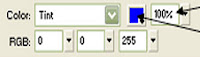
Alpha : Menganti transparansi
7.Kalau semua telah selesai dan benar dikerjakan maka setelah ditekan enter akan terlihat
roda yang menguling dari kiri ke kanan dan berubah warna.
(sumber www.mediaedukasi.net)